前言:
不知道你们有没有发现,每次我们创建一个新的项目时,都需要重新敲上那些一成不变的框架,我是感觉这浪费了很多时间,麻烦死了。如果我们有一个自己的模板框架在,每次就能直接创建选用自己的模板项目或项就可以了。项目和项是不同的两个东西,不要搞错了,详细过程如下:
一、创建项目模板
步骤:
打开你要生成的项目-----项目-----导出模板-----项目模板-----填写模板内容-----修改.vstemplate文件内容-----创建成功(在新建项目里可以找到)
(一)
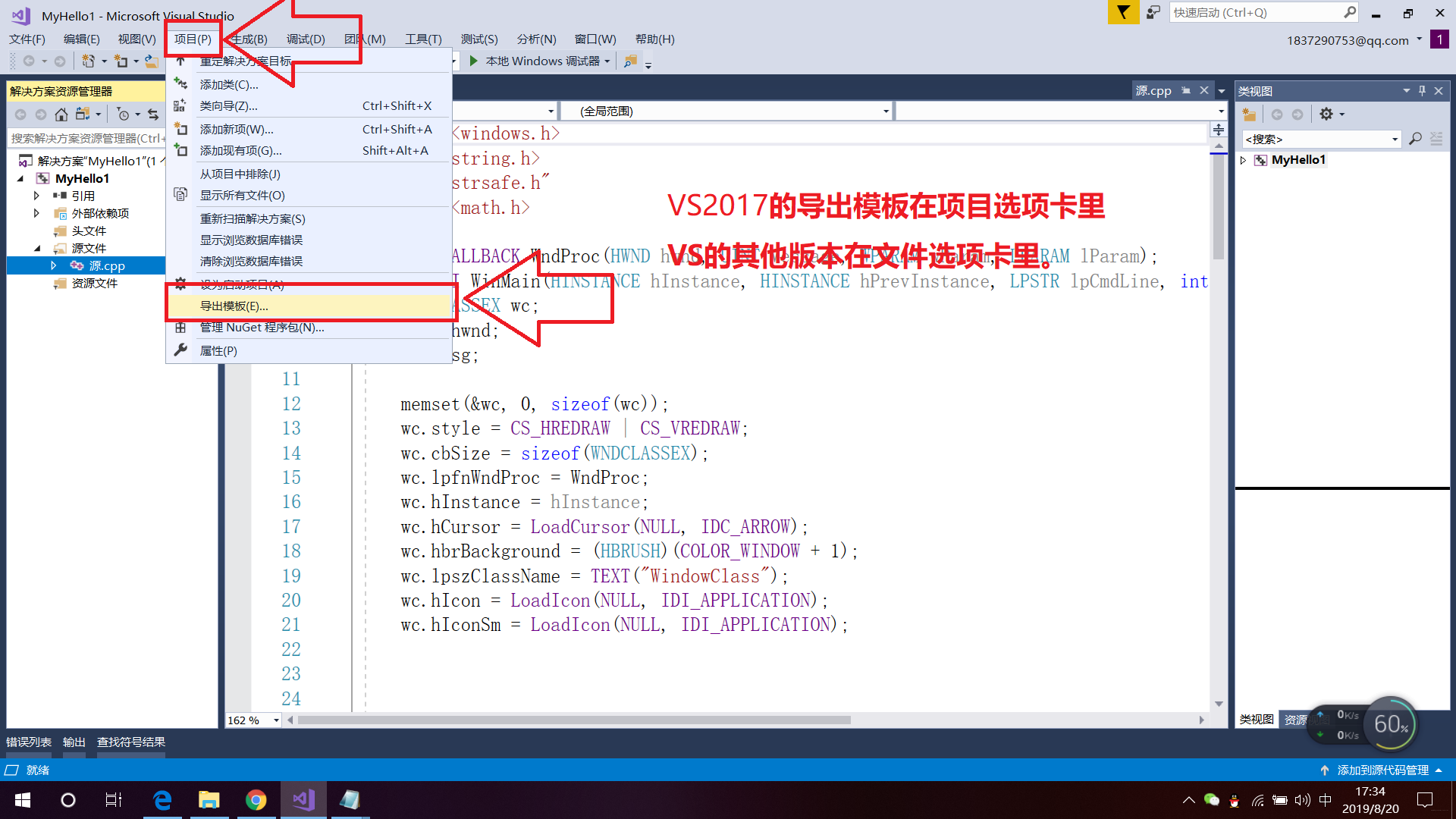
(二)

(三)

(四)生成的压缩包都会在下图所示的文件夹里。(此文件须在VS应用打开时才能找到)


(五)修改文件,在生成的压缩包里。

将里面内容修改为如下:(复制粘贴进去就可以了)
ACM # 显示的项目模板名称
算法快速生成模板工程
VC # C++类型项目模板
1 # 排序位置
true
Template
true
Enabled
true
__TemplateIcon.png
__PreviewImage.png
template.vcxproj.filters
main.cpp # 包含main.cpp, 并在编辑器中打开
(六)创建成功

注意:
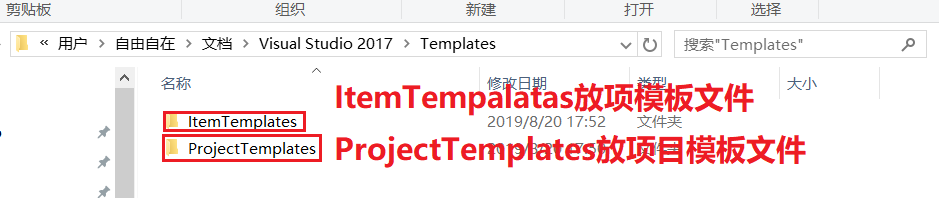
二、创建项模板
步骤:
打开你要生成的项目-----项目-----导出模板-----项模板-----选择需要导出的项文件-----创建成功(在新建项里可以找到)
(一)

(二)
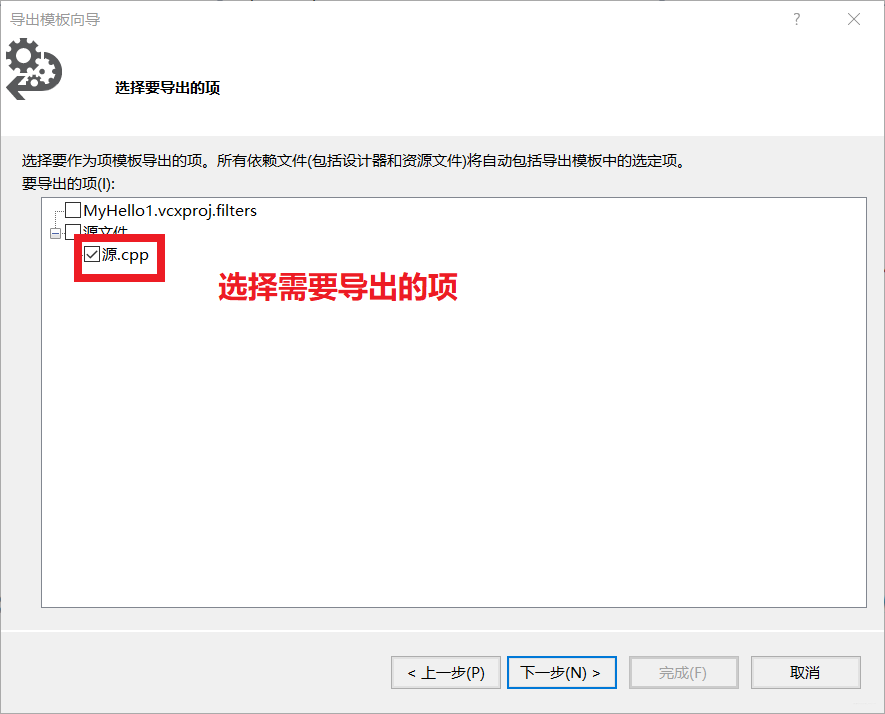
(三)
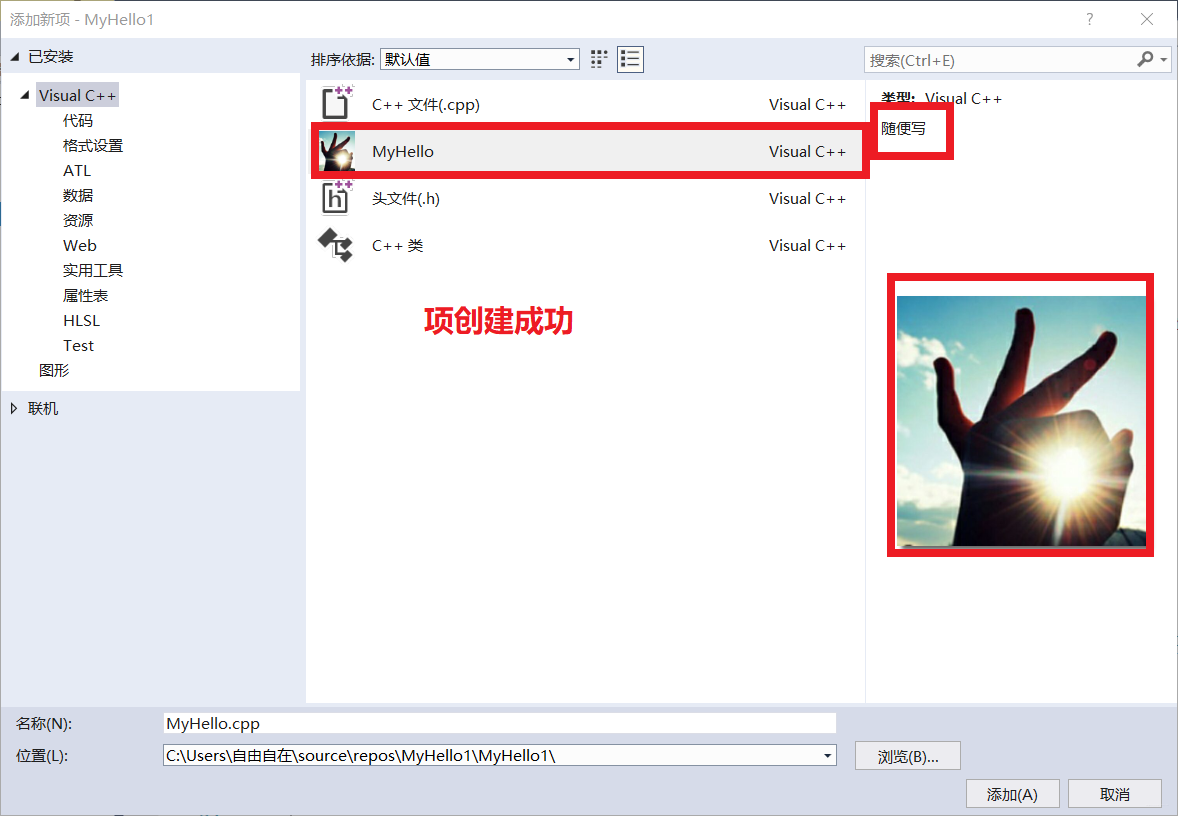
留言:
暑假注定要晒黑,哎,心累~
本文同步分享在 博客“战 胜”(CSDN)。
如有侵权,请联系 support@oschina.cn 删除。
本文参与“OSC源创计划”,欢迎正在阅读的你也加入,一起分享。





















 2110
2110











 被折叠的 条评论
为什么被折叠?
被折叠的 条评论
为什么被折叠?








